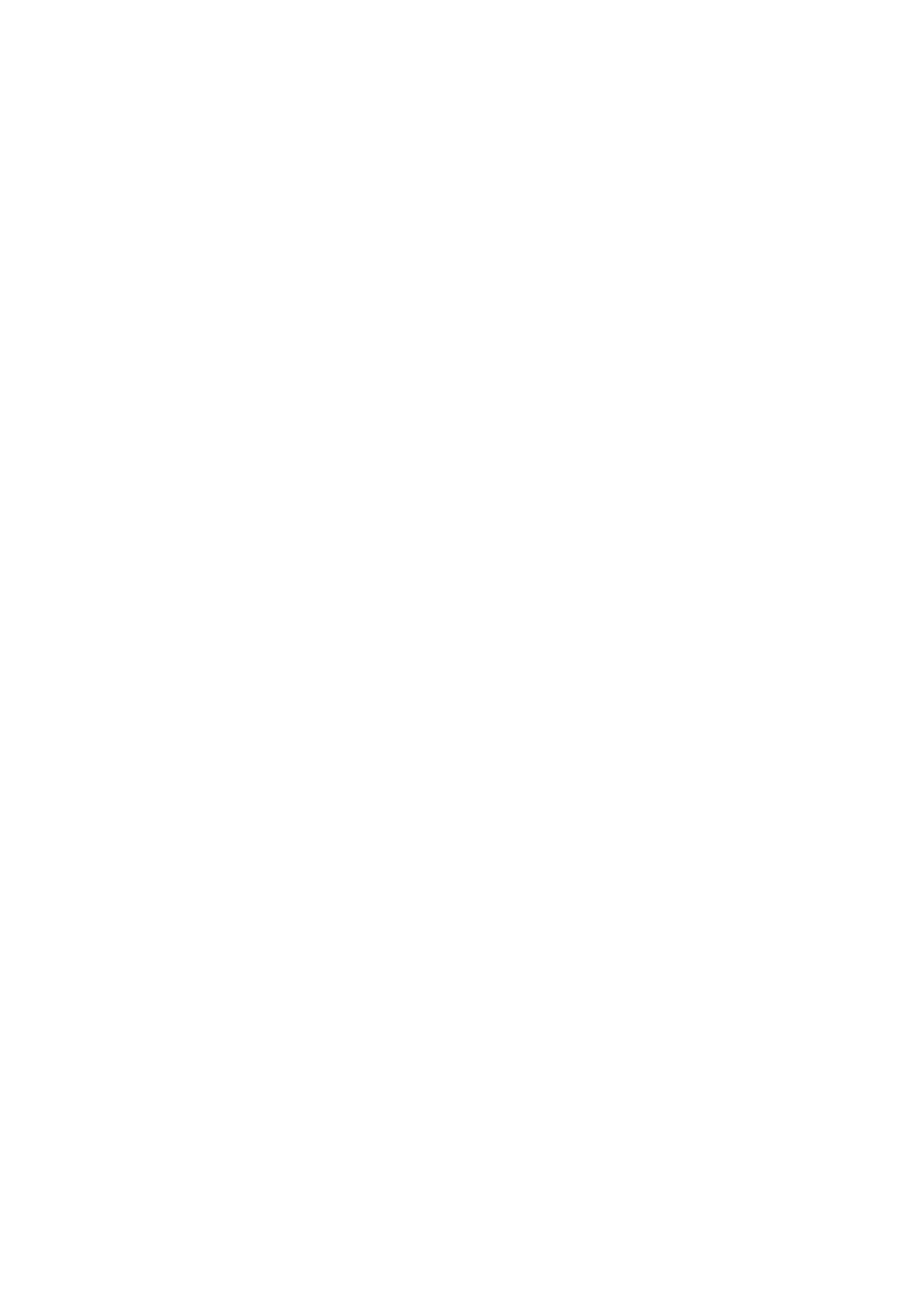Подключение клокальной сети
Установка IP-адреса для процессора Ultimatte 12
По умолчанию на Ultimatte 12 используется IP-адрес 192.168.10.220, который при
необходимости можно изменить. Такое действие потребуется при работе снесколькими
процессорами иуправлении ими спомощью одной панели Smart Remote 4.
Чтобы изменить IP-адрес процессора Ultimatte, необходимо установить последнюю версию
утилиты Blackmagic Ultimatte Setup, которая доступна для загрузки вразделе поддержки по
адресу www.blackmagicdesign.com/ru/support. Подробнее об обновлении внутреннего
программного обеспечения см. соответствующий раздел руководства.
Порядок действий после установки
1 Подключите нужный процессор Ultimatte
12 ккомпьютеру через порт USB.
2 Запустите Blackmagic Ultimatte Setup.
3 Щелкните кнопкой мыши по значку процессора, чтобы открыть настройки.
4 На вкладке Configure введите значения IP address, Subnet Mask иGateway.
5 Нажмите Save, чтобы подтвердить настройки.
Повторите те же действия для каждого процессора, которым будут управлять спанели. Все
устройства должны иметь одинаковые настройки Subnet Mask иGateway всоответствии
спараметрам локальной сети иуникальный IP-адрес.
Установка IP-адреса для панели Smart Remote 4
После того как каждому процессору Ultimatte присвоен новый IP-адрес, то же действие
необходимо выполнить для панели управления Smart Remote
4.
Порядок установки IP-адреса для Smart Remote 4
1 Коснитесь значка i на сенсорном экране панели Smart Remote, чтобы открыть
рабочий стол Windows. Выберите настройки Options инажмите Exit to Desktop.
2 Перейдите ксетевым настройкам Windows.
3 В настройках Ethernet выберите Change Adapter Options.
4 Дважды нажмите на Ultimatte, чтобы открыть окно Ultimatte.
5 Выберите Properties.
6 В окне свойств дважды нажмите Internet Protocol Version
4 (TCP/IPv4), чтобы открыть
соответствующие настройки.
7 Для автоматического определения IP-адреса панели Smart Remote выберите
настройку Obtain an IP Address Automatically. Для ручного ввода значений IP address,
Subnet Mask иGateway выберите настройку Use the following IP Address.
8 Нажмите OK, чтобы подтвердить настройки.
Дважды нажмите на программный значок SR
4, чтобы вернуться ксенсорному экрану.
408Подключение к локальной сети
